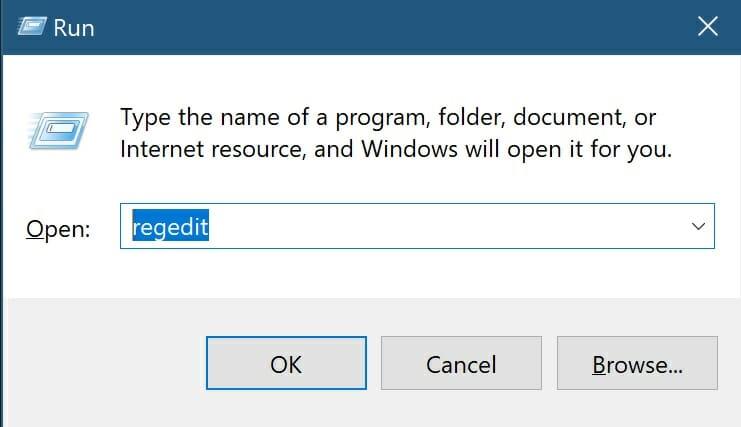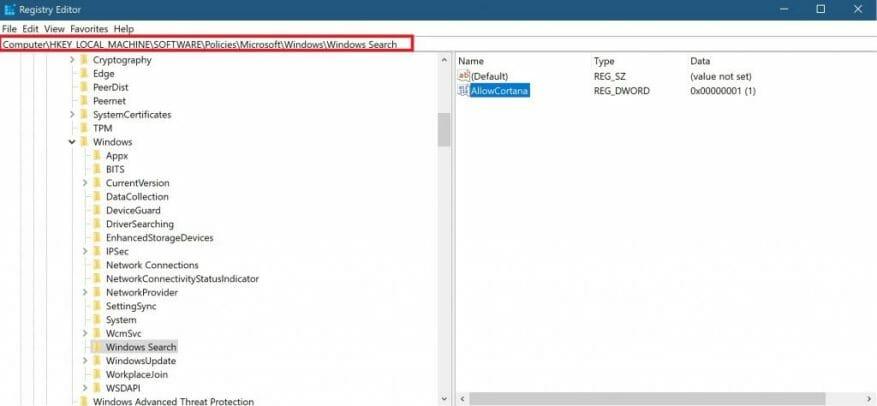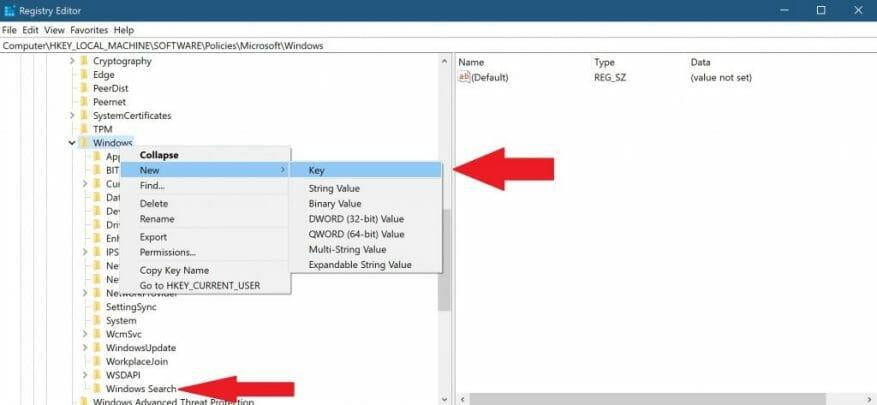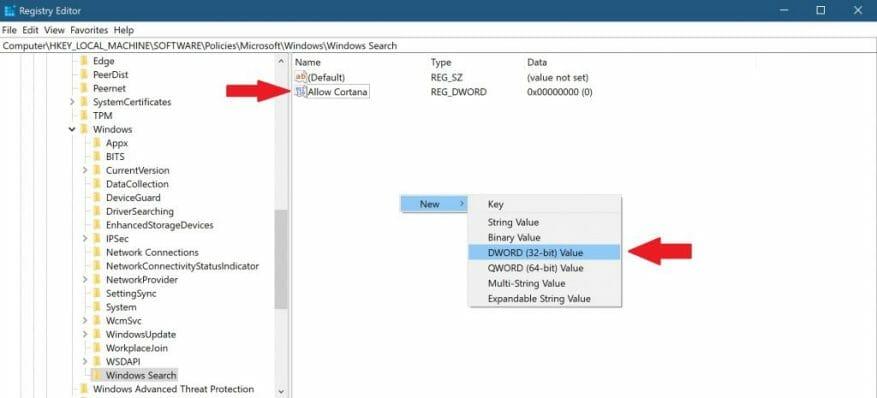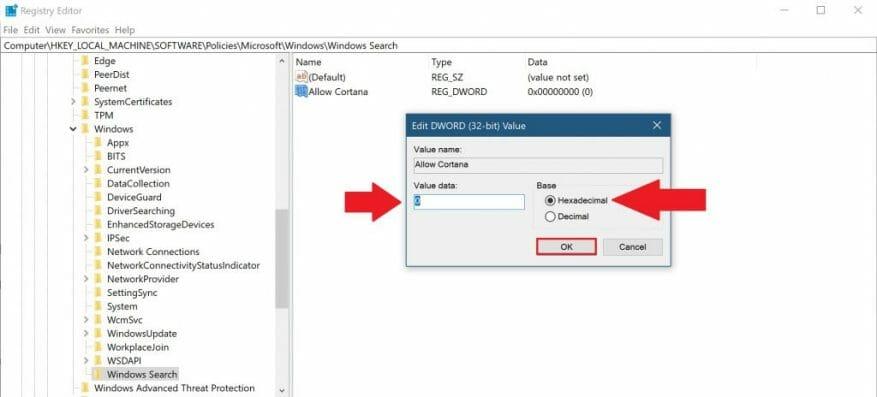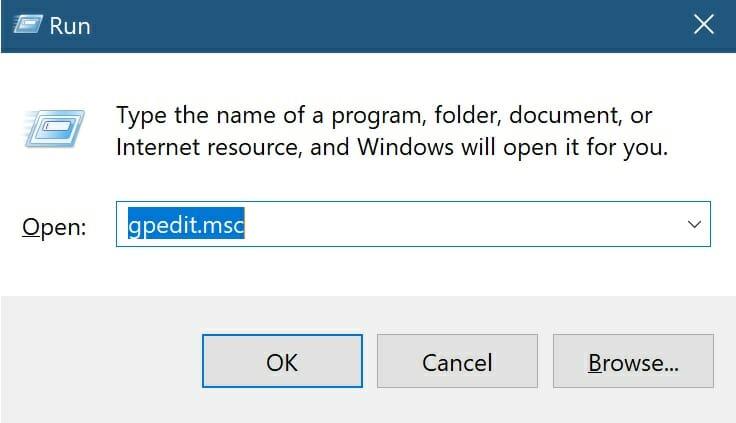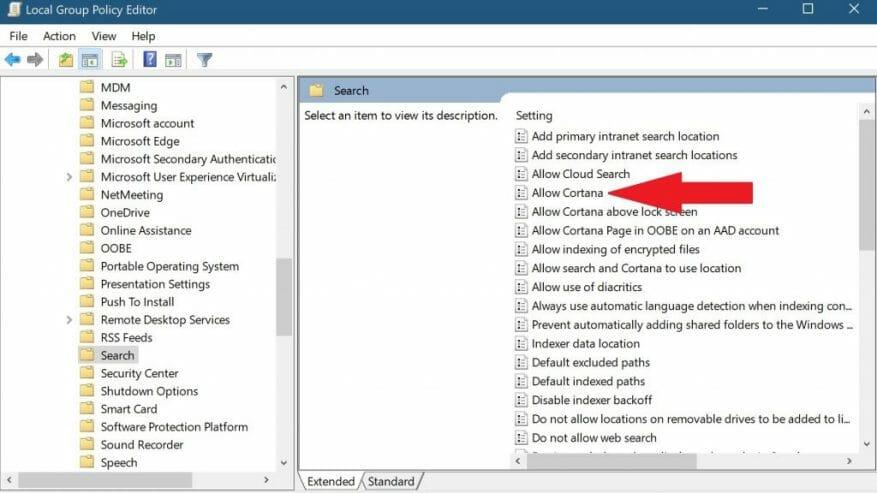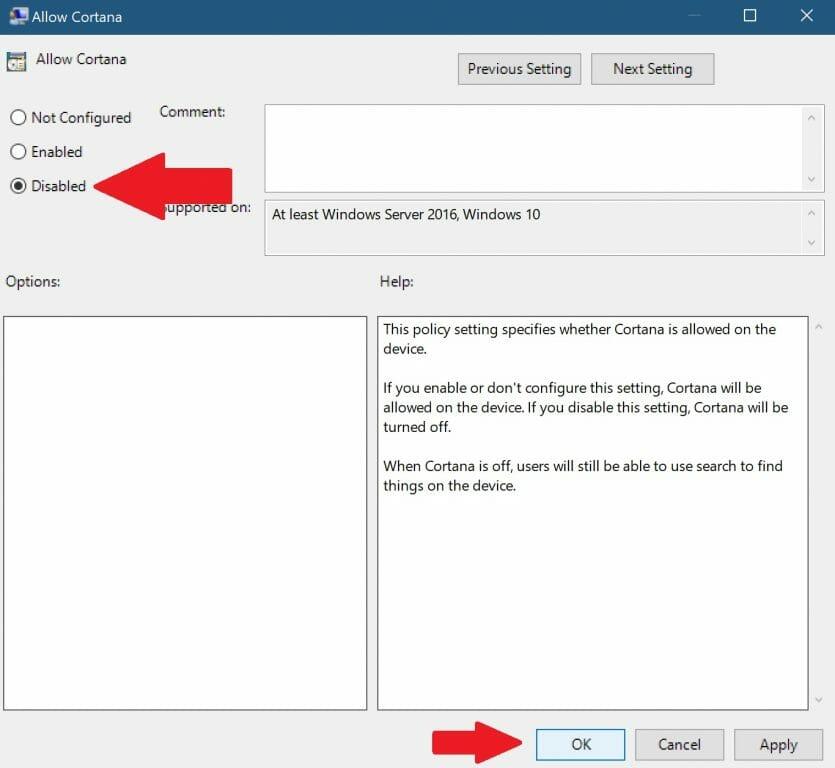Aus irgendeinem Grund möchte Microsoft nicht, dass Sie Cortana vollständig in Windows 10 entfernen. Früher konnten Sie Cortana in Windows 10 ein- und ausschalten, aber Microsoft hat beschlossen, diese Option im Windows 10 Anniversary Update zu entfernen.
Die einzige Möglichkeit, Cortana jetzt zu entfernen, ist über eine Bearbeitung in der Windows-Registrierung oder als Gruppenrichtlinieneinstellung für Benutzer von Windows 10 Pro und Enterprise. Durch das Entfernen von Cortana in Windows 10 wird die Cortana-Box in ein „Windows durchsuchen„-Tool für die lokale Anwendungs- und Dateisuche auf Ihrem Windows 10-PC. Standardmäßig verwendet Cortana nur Bing für die Suche in Windows 10 und öffnet oft automatisch Microsoft Edge, um im Internet zu surfen.
Microsoft hat die Rolle von Cortana in Windows 10 weiter eingeschränkt. Wenn Sie dies also nicht tun brauchen Cortana nicht mehr, warum zwingt Microsoft Windows 10-Benutzer, weiterhin Cortana zu verwenden? Wenn Sie Windows 10 Home haben und Cortana vollständig entfernen möchten, müssen Sie eine Windows-Registrierungsbearbeitung durchführen. Hier ist, was Sie tun müssen, um Cortana vollständig aus Windows 10 zu entfernen.
Deaktivieren Sie Cortana im Registrierungseditor für Windows 10 Home
1. Öffnen Sie das Dialogfeld „Ausführen“ mithilfe von Windows-Taste + R Tastaturkürzel.
2. Geben Sie ein regedit im Dialogfeld „Ausführen“ und drücken Sie Eintreten um den Registrierungseditor zu öffnen.
3. Wählen Sie Ja in der Dialogschaltfläche Benutzerkontensteuerung (UAC), die sich öffnet. Der Registrierungseditor wird geöffnet. Schneiden Sie den folgenden Pfad aus und fügen Sie ihn im Navigationsbereich des Registrierungseditors ein:
HKEY_LOCAL_MACHINESOFTWARERichtlinienMicrosoftWindowsWindows-Suche
4. Wenn Sie das nicht sehen Windows-Suche Ordner, müssen Sie einen neuen erstellen, indem Sie mit der rechten Maustaste auf den Ordner klicken Windows Hauptordner oben und wählen Sie Neu > Schlüssel. Benennen Sie den neuen Schlüssel (Ordner) um, „Windows-Suche.“
5. Klicken Sie mit der rechten Maustaste auf „Windows-Suche” Taste (Ordner) im linken Bereich und wählen Sie Neu > DWORD (32-Bit)-Wert. Nennen Sie den Wert Cortana zulassen.
6. Wenn Sie das bereits haben Windows-Suche Schlüssel (Ordner) und die Cortana zulassen Wert doppelklicken Cortana zulassen und stellen Sie sicher, dass die hexadezimalen Basiswertdaten auf eingestellt sind 0.
7. Klicken Sie auf OK wenn du fertig bist. Sie können jetzt den Registrierungseditor schließen und Ihren Windows 10-PC neu starten, damit die Änderungen wirksam werden.
Deaktivieren Sie Cortana im Gruppenrichtlinien-Editor für Windows 10 Pro und Enterprise
Der einfachste Weg für Benutzer von Windows 10 Pro und Enterprise, Cortana zu entfernen, ist e Cortana über den Editor für lokale Gruppenrichtlinien. Stellen Sie sicher, dass Sie sich zuerst an Ihren IT-Administrator wenden, bevor Sie fortfahren und Änderungen vornehmen.
1. Öffnen Sie das Dialogfeld „Ausführen“ mithilfe von Windows-Taste + R Tastaturkürzel.
2. Geben Sie ein gpedit.msc im Dialogfeld Ausführen und klicken Sie auf OK , um den Editor für lokale Gruppenrichtlinien zu öffnen.
3. Wenn die Editor für lokale Gruppenrichtlinien öffnet, gehen Sie zu folgendem Pfad:
Computerkonfiguration > Administrative Vorlagen > Windows-Komponenten > Suchen
4. Suchen Sie die Cortana zulassen Einstellung auf der rechten Seite und doppelklicken Sie darauf.
5. Stellen Sie die ein Cortana zulassen Einstellung auf „Deaktiviert“ und wählen Sie OK.
6. Schließen Sie die Editor für lokale Gruppenrichtlinien und starten Sie Ihren Windows 10-PC neu, damit die Änderungen wirksam werden.
Sobald Ihr Computer neu gestartet wird, wird Cortana von Ihrem Windows 10-PC entfernt. Ihr Cortana-Suchfeld wird durch ein Windows-Suchfeld ersetzt, mit dem Sie Ihren lokalen Windows 10-PC und das Internet durchsuchen können, aber Cortana ist weg. Vielleicht möchten Sie noch einen Schritt weiter gehen und Gehen Sie zu Ihrem Microsoft-Konto und lösche auch alles, was Cortana über dich weiß.
Verwenden Sie immer noch Cortana in Windows 10? Lass es uns in den Kommentaren wissen.